Modifica dell'ordinamento di una visualizzazione
È possibile desiderare di modificare l'ordinamento delle dimensioni e delle misure, così che i dati vengano presentati nel modo desiderato.
La maggior parte delle visualizzazioni presenta una sezione Ordinamento nel pannello delle proprietà in cui è possibile posizionare il cursore sulle barre di trascinamento e trascinare la dimensione o la misura per modificare l'ordinamento. Nelle visualizzazioni senza una sezione di ordinamento è comunque possibile apportare alcune modifiche all'ordinamento.
Nella seguente schermata l'ordinamento primario viene eseguito in base alla misura Gross Sales.
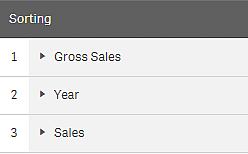
Di seguito viene presentato un grafico a barre a cui è stato applicato tale ordinamento.
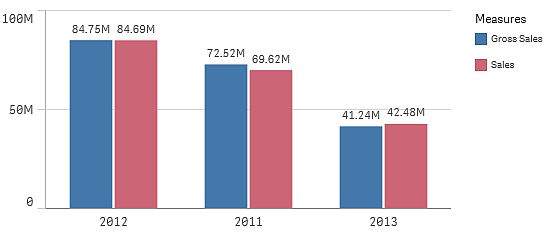
Dato che sono presenti due misure, Gross Sales e Sales, le barre risultano raggruppate per impostazione predefinita. Gross Sales viene presentata per prima poiché presenta una priorità di ordinamento 1. Se si trascinasse Sales in cima nella sezione Ordinamento, la prima barra sarebbe Sales e la seconda Gross Sales.
Se si desidera invece eseguire l'ordinamento in base a Year, è necessario trascinare Year nella parte superiore di Ordinamento. Il grafico a barre verrà quindi aggiornato e ordinato in base a Year.
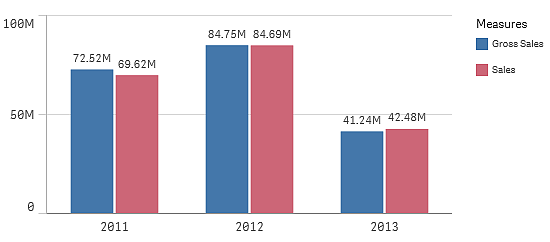
Ordinamento nelle sezioni delle dimensioni e delle misure
Anche se viene impostato principalmente in Ordinamento, l'ordinamento può essere regolato anche nella sezione del pannello delle proprietà Dati in Dimensioni e Misure. In Dimensioni è possibile modificare la priorità di ordinamento tra le diverse dimensioni trascinandole, così come in Misure, è possibile trascinare le misure per modificarne l'ordinamento. Posizionare il cursore sulle barre di trascinamento e trascinare la dimensione o la misura per riorganizzare l'ordinamento. Le modifiche vengono riprodotte nella visualizzazione.
Ordinamento interno
Oltre all'impostazione dell'ordinamento tra dimensioni e misure, è anche possibile impostare l'ordinamento interno in Ordinamento.
Fare clic sul nome della dimensione o della misura per visualizzarne le impostazioni, quindi fare clic sul pulsante di ordinamento per passare all'ordinamento personalizzato. Nella tabella seguente sono mostrate la priorità dell'ordinamento interno e le opzioni di ordinamento. L'ordinamento è crescente o decrescente.
Opzioni di ordinamento:
- Ordina per espressione (consente di immettere un'espressione in base alla quale eseguire l'ordinamento. È disponibile solo per le dimensioni).
- Ordina per numero
- Ordina per lettera
È inoltre possibile utilizzare l'ordine di caricamento passando a Personalizza e lasciando tutte le opzioni di ordinamento deselezionate.
Se è stato impostato un ordine personalizzato per un campo, l'ordine personalizzato sostituirà eventuali sequenze di ordinamento interne selezionate in Ordinamento.
Per ulteriori informazioni, vedere Personalizzazione dell'ordine dei valori di dimensione.
Ordinamento predefinito
Per impostazione predefinita, le dimensioni e le misure vengono posizionate nell'ordine in cui vengono aggiunte, con la voce aggiunta più di recente nell'ultima posizione. Ciascuna dimensione viene ordinata internamente nel modo più comune per tale tipo di dati. I numeri vengono ordinati in modo numerico con criterio crescente. Il testo viene ordinato in modo alfabetico con criterio crescente.
| Visualizzazione | Descrizione |
|---|---|
| Grafico a barre |
Per impostazione predefinita, un grafico a barre con una misura e una dimensione viene presentato con le barre verticali in ordine decrescente in base alla misura. Quando una dimensione presenta meno di 10 valori, l'ordinamento viene eseguito in base alla dimensione, in ordine alfabetico. |
| Grafico BoxPlot | Per impostazione predefinita, un box plot è ordinato in base alla linea centrale. È possibile inoltre ordinare in base al primo baffo, all'inizio della scatola, alla fine della scatola o all'ultimo baffo. |
| Grafico combinato | Ordinato in base alla prima voce aggiunta, che sia la dimensione o la misura. |
| Grafico di distribuzione | Per impostazione predefinita, un grafico di distribuzione è ordinato in base alla dimensione esterna. |
| Casella di filtro |
Per impostazione predefinita, i dati nelle caselle di filtro vengono presentati in ordine crescente. |
| Misuratore |
Il misuratore utilizza solo un singolo valore di misura, vale a dire il primo valore visualizzato in Misure. |
| Istogramma | L'istogramma non presenta alcuna sezione di ordinamento. |
| KPI | Per impostazione predefinita, la prima misura aggiunta diventa il valore principale. |
| Grafico lineare |
Per impostazione predefinita, un grafico lineare viene ordinato in base alla dimensione. |
| Mappa | Un livello mappa può avere una sola dimensione. L'ordinamento viene utilizzato per determinare l'ordine con cui i punti o le aree vengono aggiunti alla mappa. |
| Grafico a torta |
Un grafico a torta utilizza una misura e una dimensione. Per impostazione predefinita, un grafico a torta viene ordinato in base alla misura in ordine decrescente. |
| Grafico a dispersione |
Il grafico a dispersione non presenta alcuna sezione di ordinamento, tuttavia l'ordine delle misure stabilisce la posizione in cui verranno utilizzate. La prima misura viene utilizzata sull'asse X, la seconda misura sull'asse Y e la terza misura (opzionale) viene utilizzata per la dimensione della bolla (viene utilizzata per impostare il colore nelle serie di dati di grandi dimensioni) nel grafico a dispersione. Un grafico a dispersione presenta un'unica dimensione. |
| Tabella |
Per impostazione predefinita, la colonna presenta le dimensioni e le misure nell'ordine in cui sono state aggiunte. Ordinamento delle righe: per impostazione predefinita, la tabella viene ordinata in ordine crescente in base alla prima dimensione o misura in Ordinamento. È possibile modificare temporaneamente l'ordinamento facendo clic sull'intestazione della riga che si desidera ordinare. Fare un clic per ottenere l'ordine crescente e fare doppio clic per l'ordine decrescente. |
| Testo e immagine |
La visualizzazione testo e immagine non presenta una sezione di ordinamento, tuttavia è possibile modificarne l'ordine trascinando i simboli della misura nella visualizzazione. |
| Mappa ad albero |
La mappa ad albero non presenta alcuna sezione di ordinamento. L'ordinamento viene eseguito automaticamente in base alle dimensioni della misura. |
